
实现自动化树障隐患分析、电力线路交叉跨越分析及弧垂分析,并可按照电网巡检标准一键式生成对应的分析报告。
#### 实时工况分析
功能:对电力通道走廊进行树障分析,并生成分析报告,需在完成电力通道点云分类、“塔杆标记”以及“电力线聚类”的前提下进行。
步骤:
1. 点击→按钮,弹出实时工况分析设置,设置各类障碍标准预警值。
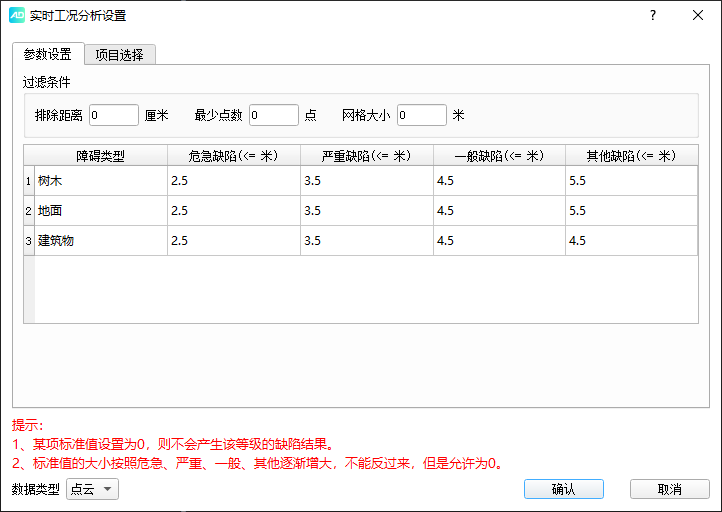
参数设置:
过滤条件:过滤空气中可能存在的噪点,避免干扰实时工况分析;
障碍类型:检测的障碍物类型,包括树木、建筑物、地面;
危急缺陷:最严重的的缺陷等级,值最小;
严重缺陷:严重程度介于危急和一般之间;
一般缺陷:严重程度最低的的缺陷,值最大;
数据类型:选择根据精细分类后的“点云”、“聚类”、“拟合”文件数据、电线聚类数据或电线拟合数据进行分析。
1. 点击→“项目选择”,选择需要进行树障分析的项目和电力文件。
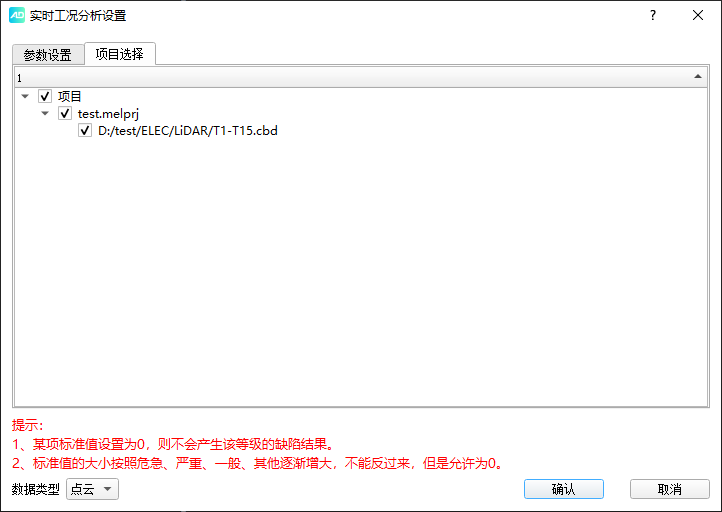
1. 设置好后,点击→“确定”,开始树障分析。
完成危险点分析后,电力文件中会出现后缀为-danger.CBD的电力分析点云数据,如图所示,点击加载可查看危险区域。
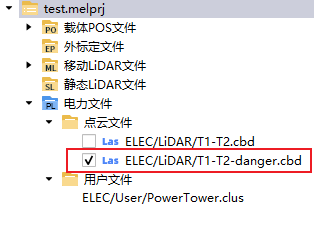
1. 分析结果可点击→“电力分析”中的按钮进行查看,选择分析的项目文件,点击→“确认”可进行查看。
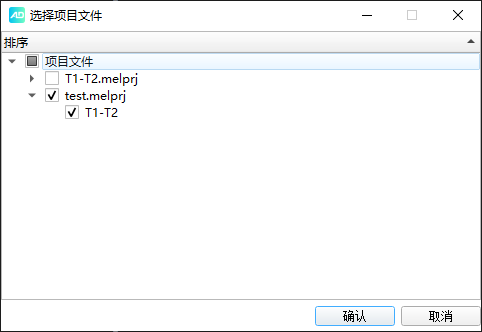
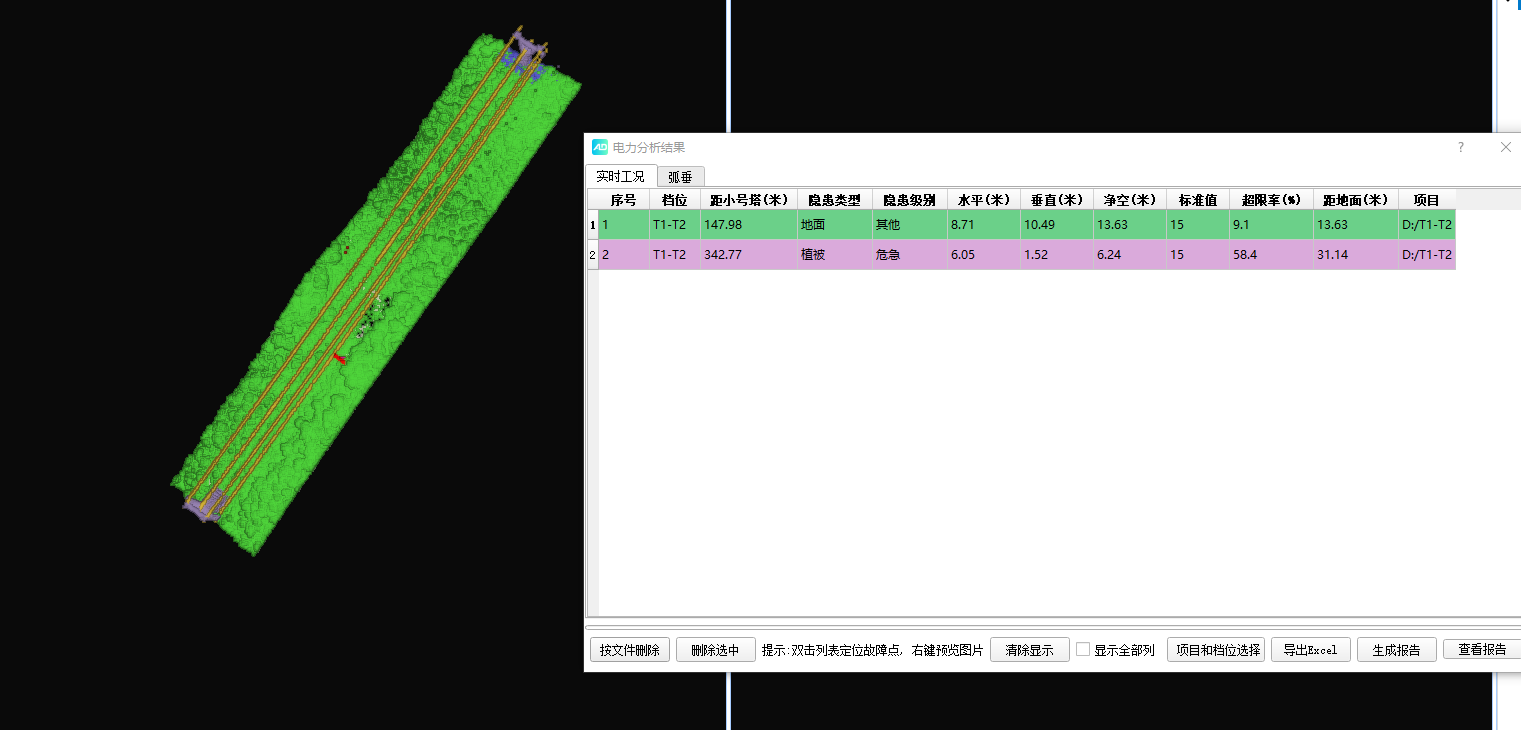
双击巡检风险列表可在点云数据中进行定位显示,如下图所示。
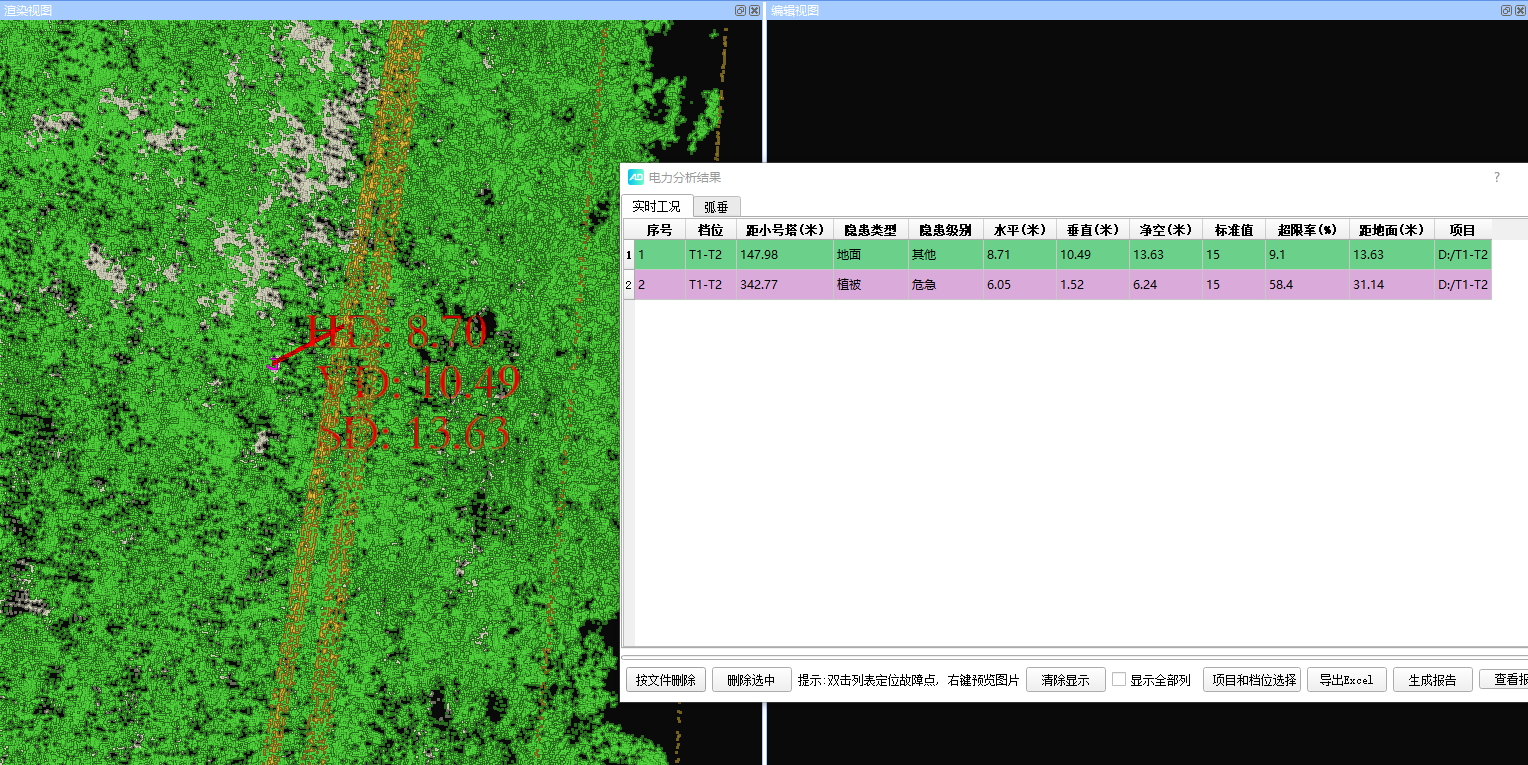
在电力分析结果窗口中,鼠标右键点击风险列表可选择定位故障及查看预览图片,如下图所示。
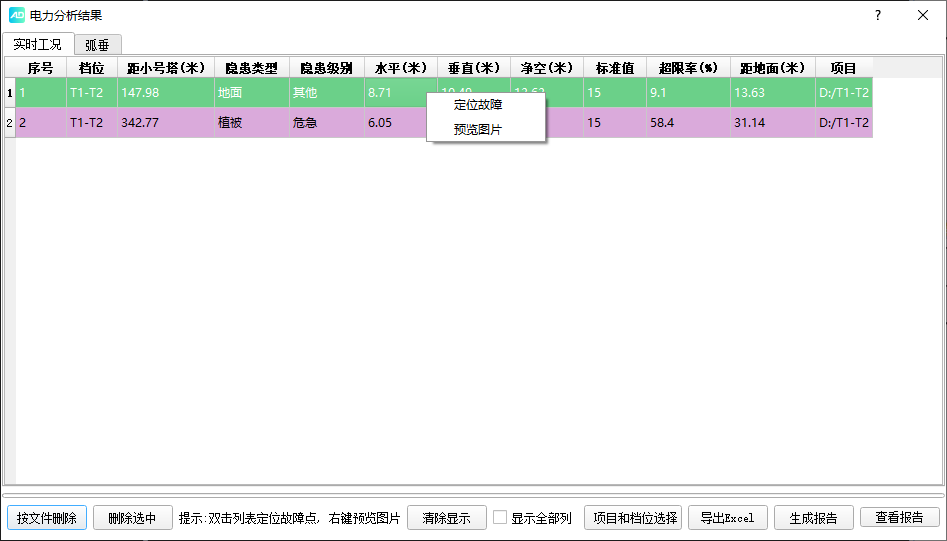
1. 可通过在电力分析结果窗口下方的按钮实现危险区域检测结果进行删除等操作,点击→“生成报告”,弹出导出报告设置窗口,如下图所示,填写对应报告基本信息与报告内容,点击→“确认”,即可生成word格式的专业实时工况分析报告。
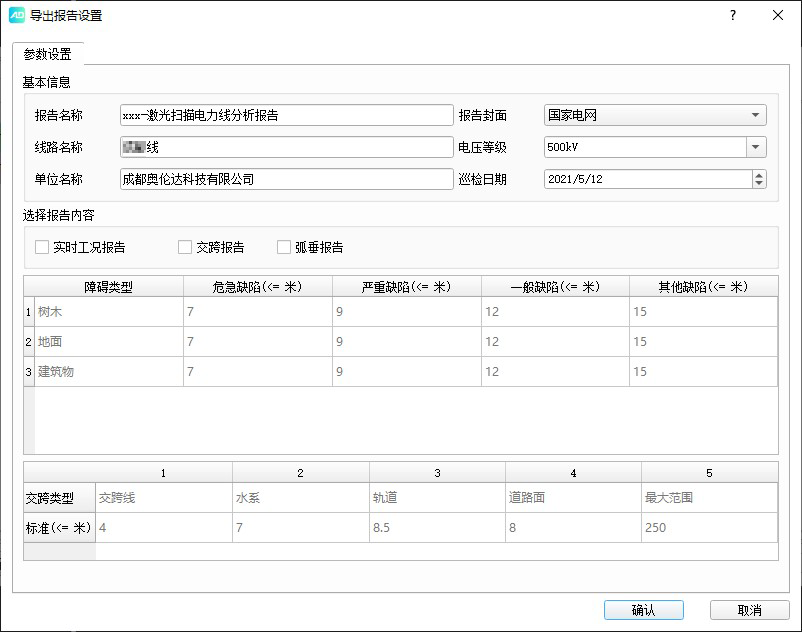
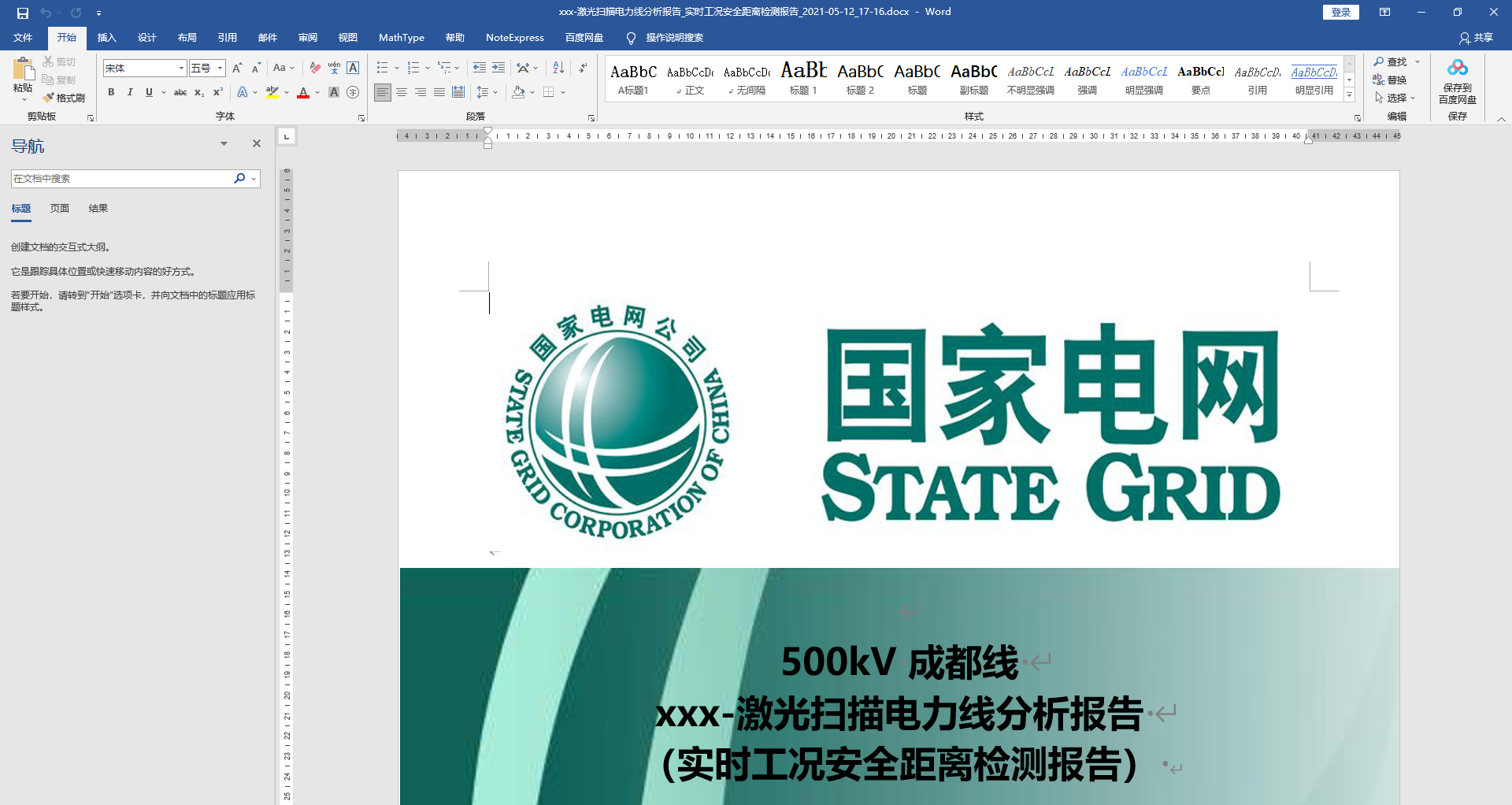
说明:
1.电力文件命名需与电塔名保持对应关系,如电塔为T1、T2,则电力文件名称应为T1-T2。
2.树障分析图片,自动保存至项目目录的ELEC\\Report\\Picture目录下。
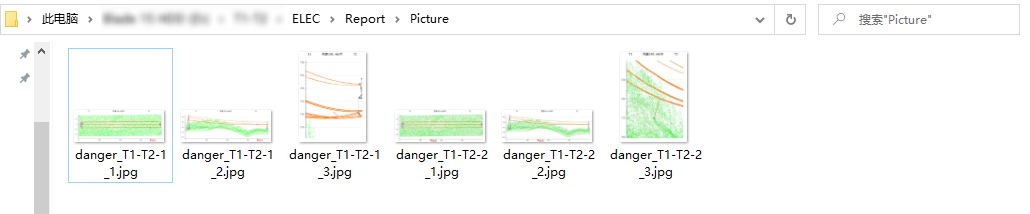
#### 电线交跨分析
**功能:**对电力线进行交跨区域分析,并生成分析数据。
步骤:
1.点击→按钮,弹出电力线分析参数设置界面,设置交跨预警值。
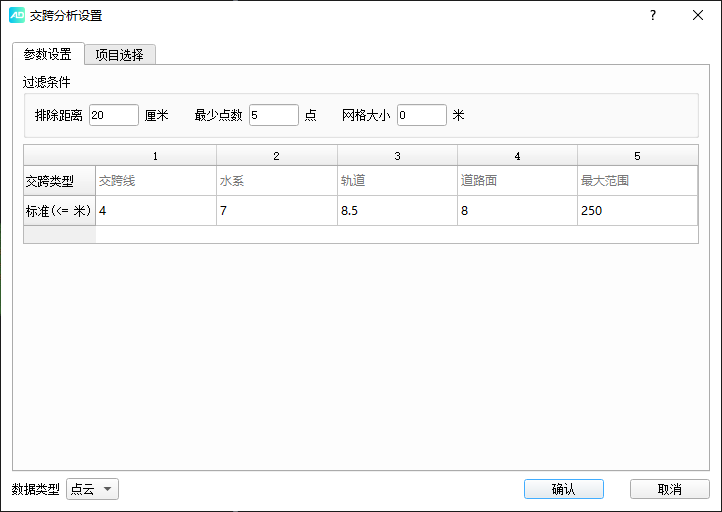
参数设置:
过滤条件:过滤空气中可能存在的噪点,避免干扰实时工况分析;
交跨:与交跨线、水系、轨道、道路面等的安全距离。
数据类型:选择根据精细分类后的点云文件数据、电线聚类数据或电线拟合数据进行分析。
2\. 点击→“项目选择”,选择需要进行交跨分析的项目和电力文件。
3.设置好后,点击→“确定”,开始交跨分析,其结果查看方式参考实时工况分析结果查看一致。
说明:交跨分析图片,自动保存至项目目录的ELEC\\Report\\Picture目录下。
#### 弧垂分析
功能:根据精细分类后的点云文件数据与**电线聚类**数据进行电力弧垂分析,并生成分析报告。
步骤:
1. 在电线聚类的基础上,点击→按钮,弹出弧垂分析项目和文件选择界面。
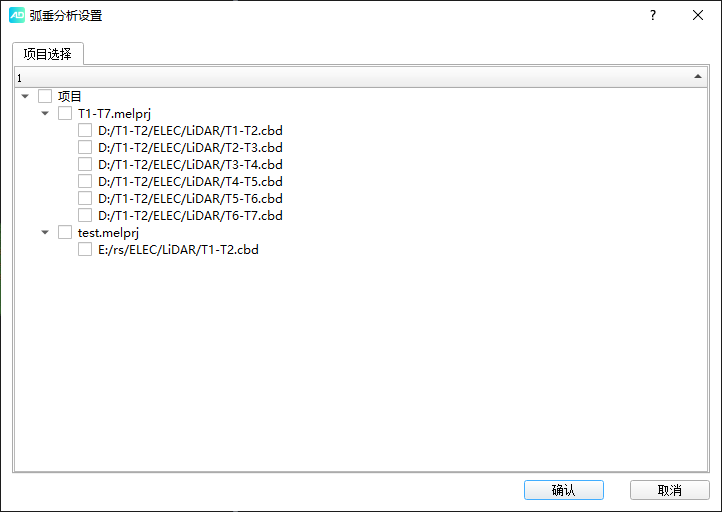
1. 选择需要分析的文件,选择数据类型。
2. 点击→“确定”,开始弧垂分析。
3. 其结果查看方式与实时工况分析保持一致,在查看结果中可对弧垂分析结果进行查看与word、excel报告生成,如下图所示。
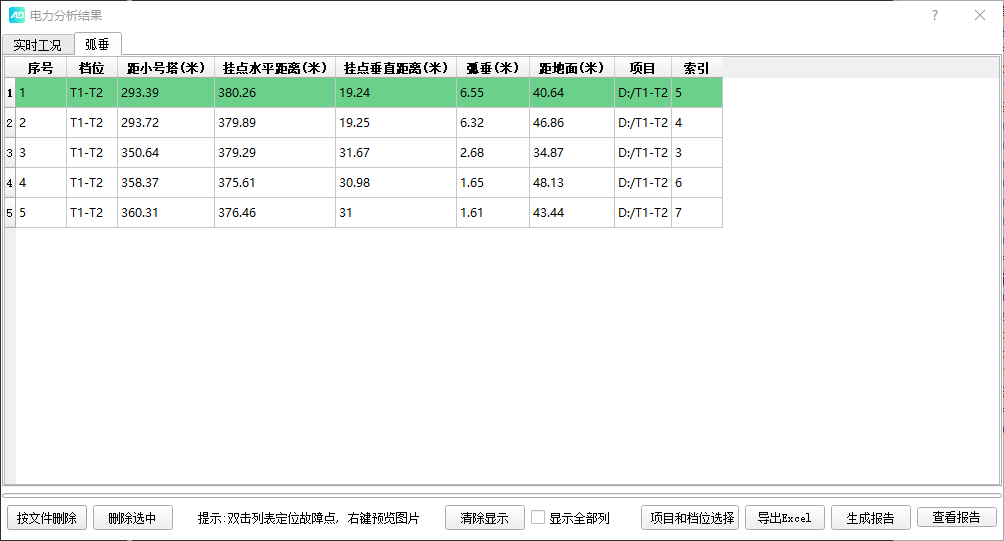
说明:弧垂分析报告和图片,自自动保存至项目目录的ELEC\\Report\\Picture目录下
#### 查看结果
**功能:**查看树障分析、交跨分析和弧垂分析结果。
步骤:
1、点击→,弹出项目和档位选择对话框,列表只显示当前工作空间下,已经有数据的项目和档位,其他的不显示。点击→确定,查看结果。
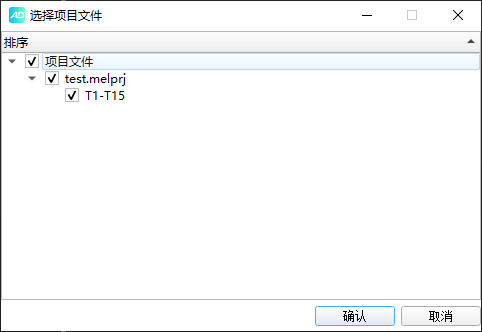
2、列表显示了详细的分析数据,点击→列标题可以排序,右键项目可以定位到分析点到点云,以及预览结果图片。
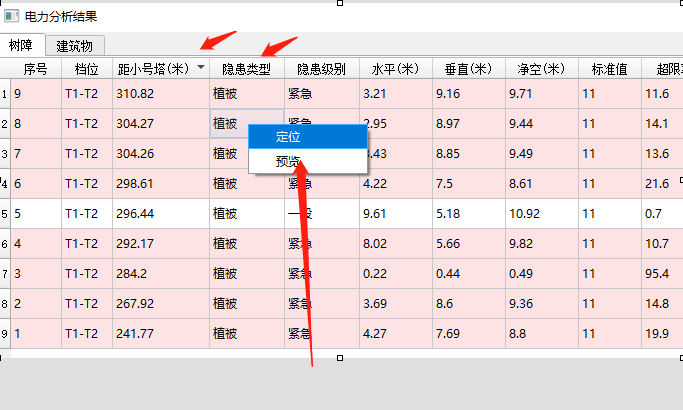
3、对话框底部包括常用功能菜单:项目文件筛选,显示选择,删除数据,导出Excel、Word报告。
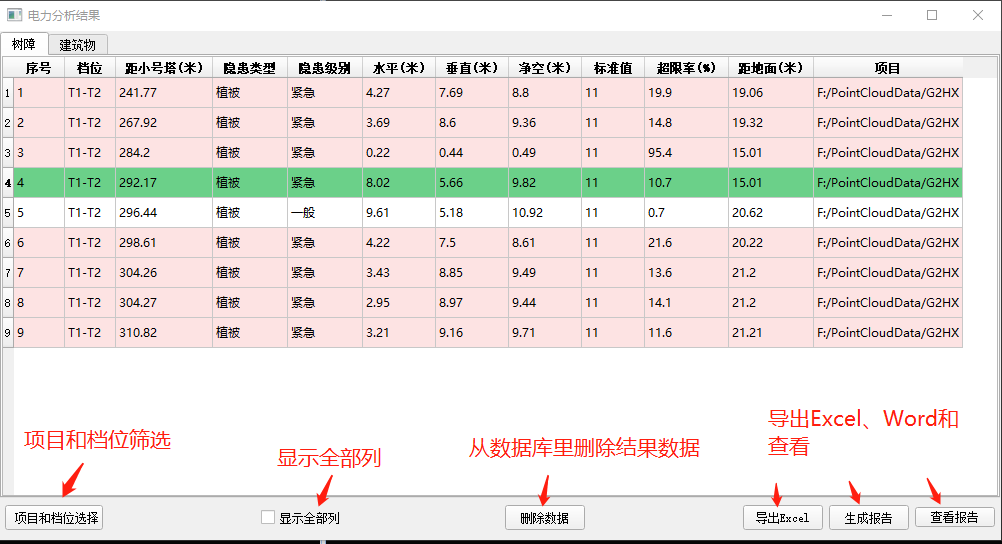
#### 导出报告
**功能:**将电力分析结果导出成Excel文件、Word报告。
步骤:
1、点击→电力分析结果对话框上的导出Excel按钮,选择保存路径,等待导出完成。
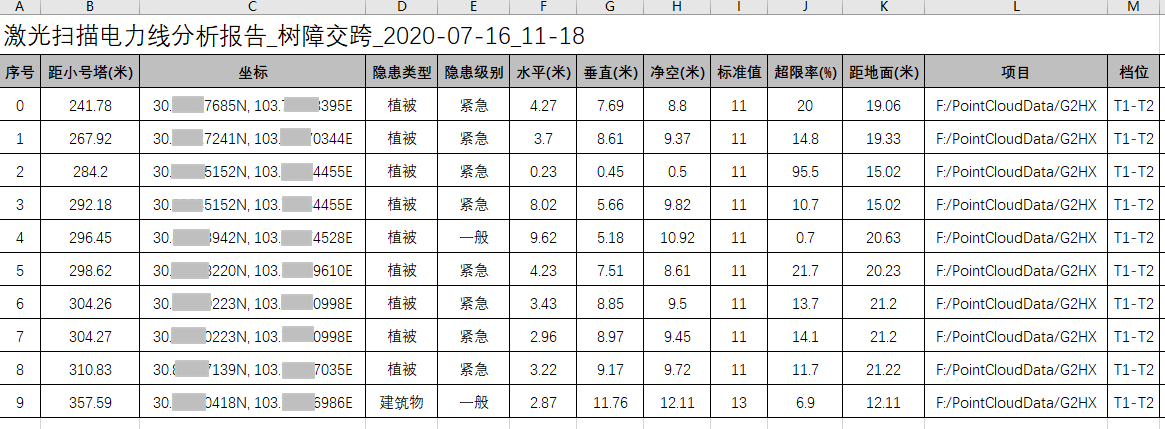
2、点击→电力分析结果对话框上的生成报告按钮,导出Word需要设置报告基本信息,以及选择导出数据类型(树障、交跨、弧垂)。
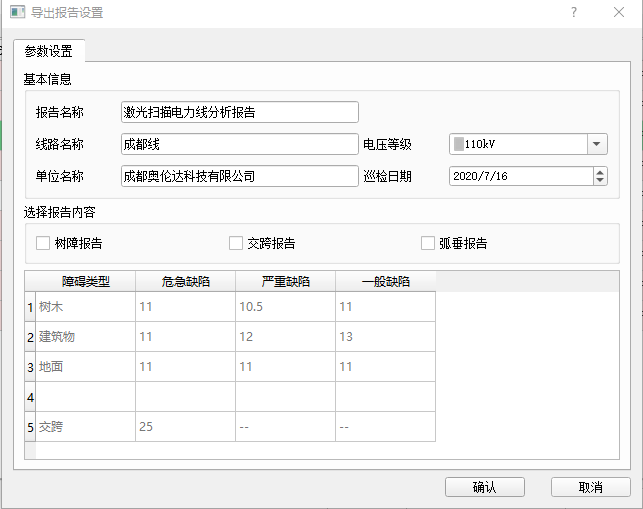
3、导出word报告后自动打开保存路径,报告主要包括了隐患明细和隐患详情。
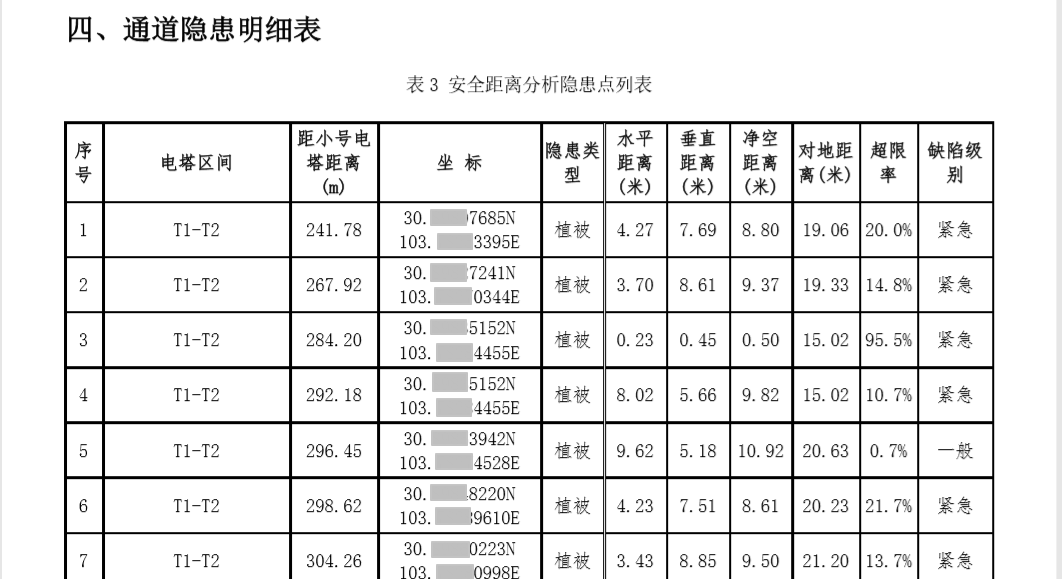
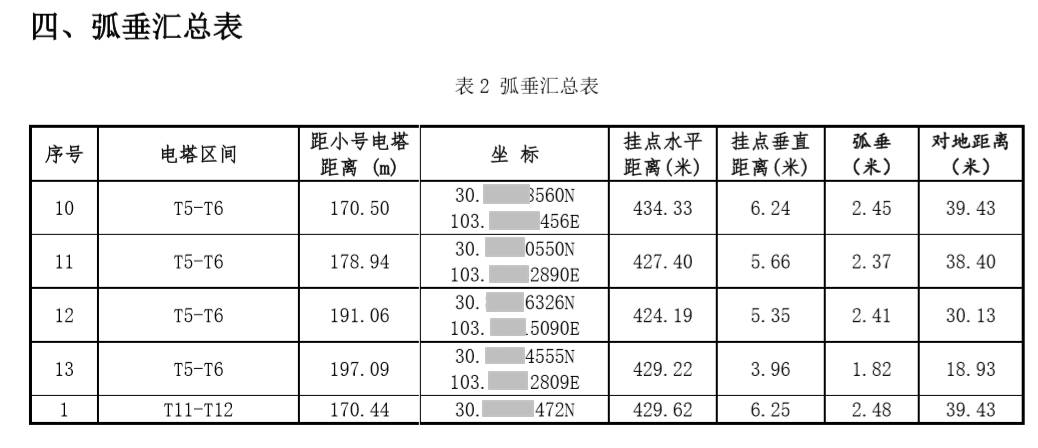

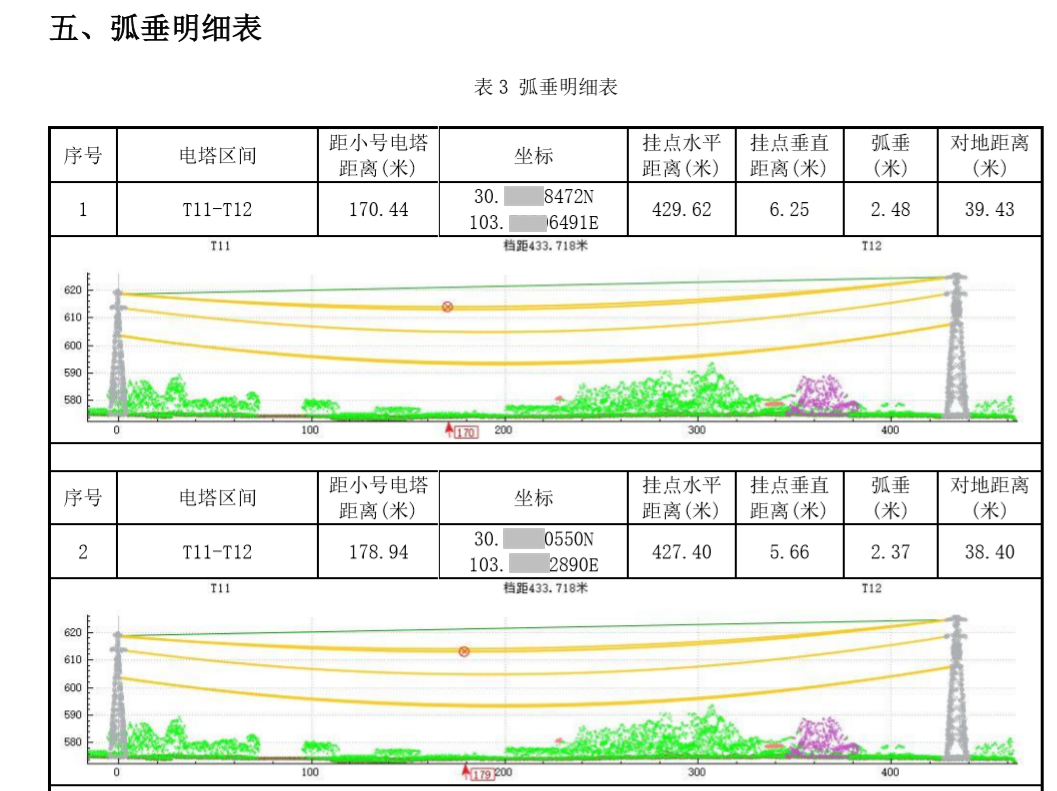
- 概况
- 安装与激活
- 软件安装
- 软件购买及激活方法
- 在线激活
- 加密狗激活
- 系统备份和恢复
- 用户登录
- 模块介绍
- 项目管理模块
- 工作空间
- 项目
- 添加文件
- 更改文件
- 加载点云
- 停止任务
- 析出数据
- 文件属性查看
- 选项
- 快捷操作
- 渲染模块
- 渲染模式
- 点云显示类型
- 轨迹显示类型
- 显示与定位
- 渲染设置
- 渲染视图
- 编辑模块
- 编辑模式
- 局部视图
- 扩展选择
- 选点类型
- 点操作
- 量测
- 保存编辑
- 控制点编辑
- 工具模块
- 重采样类型
- 按时间截取
- 数据分段
- 点云配准
- RGB更改
- 点云解析
- POS解算
- 精化模块
- 精化方法
- 结果查看
- 分类模块
- 分类方法
- 地物提取
- 电力模块
- 添加文件
- 杆塔标记
- 电力切档
- 补断点
- 精细分类
- 矢量化
- 电力分析
- 精细巡检
- 海量点云平台
- 视图模块
- 窗口视图
- 轨迹管理器
- 主题
- 附录
